win10桌面图标不停刷新闪烁怎么办
大家在用使用win10电脑的时候,关掉一个页面之后会习惯性的刷新桌面,最近就有用户发现,自己在刷新完桌面之后,桌面上的图标就闪烁个不停,那么该如何解决呢?下面小编就来告诉大家如何解决win10桌面图标不停闪烁的方法吧。
具体步骤如下:
1.鼠标右键点击桌面上的“此电脑”在打开的菜单中点击“管理”进入;
2.在页面中找到左边的“服务和应用程序”在它下拉的地方点击“服务”进入;
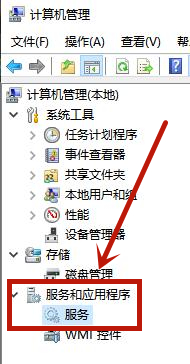
3.然后在右边的菜单中找到“Problem Reports and Solutions Control Panel Support”右键它,点击停止;
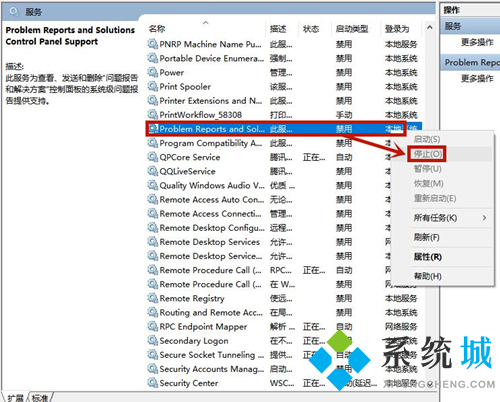
4.之后继续找到“Windows Error Reporting Service”然后在点击左侧的“停止该服务”;
5.最后关机重启电脑即可。
以上就是win10桌面图标不停刷新闪烁怎么办的简单解决方法,希望对大家有帮助。
相关教程:桌面图标闪烁如何解决我告诉你msdn版权声明:以上内容作者已申请原创保护,未经允许不得转载,侵权必究!授权事宜、对本内容有异议或投诉,敬请联系网站管理员,我们将尽快回复您,谢谢合作!










